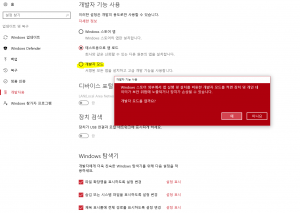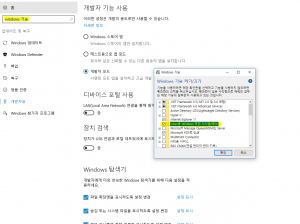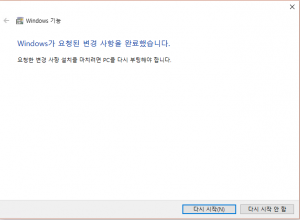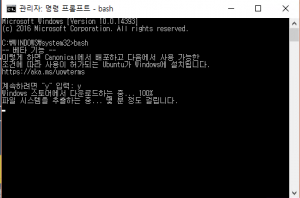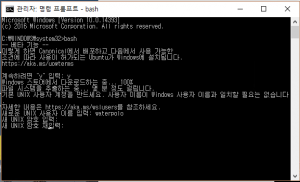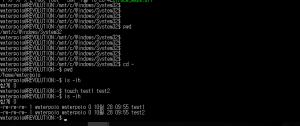2016.08.02 윈도우10 1주년 업데이트를 통해
윈도우10 에서도 Bash 쉘을 사용할 수 있게 되었습니다.
하지만 Bash 나 리눅스 도구는 윈도우용 애플리케이션을 수행할 수 없다고 합니다.
즉, Bash shell 에서 윈도우용 응용프로그램인 메모장이나 그림판을 실행하지 못한다고 하네요.
그럼에도 불구하고 윈도우에서 bash쉘을 사용할 수 있도록 설치를 진행 해보도록 하겠습니다.
GO~ 1주년 업데이트 이후 사용이 가능 하므로 당연히 최신버전 또는 8월2일 이 후 업데이트가 되어 있어야 합니다.
최신버전으로 업데이트 되어 있을 경우. 설치를 진행 합니다.
업데이트 및 복구 -> 개발자용탭 에서 -> 개발자 모드를 선택 합니다.
개발자모드를 켜면 장치 및 개인데이터가 보안 위험에 노출되거나 장치가 손상될 수 있다고 하네요.
거침 없이 [예]를 눌러 줍니다.
windows 기능 -> Linux용 Windows 하위 시스템(베타)를 체크 후 확인을 눌러 줍니다.
그러면 다시 시작을 하라고 합니다.
해줍니다.
부팅이 완료 되면 cmd 창을 관리자 권한으로 실행 합니다.
그리고 “bash” 입력 후 엔터
드디어 익숙한 문구가 나왔습니다.
계정 및 패스워드를 입력 해 줍니다. (윈도우 계정가 달라도 상관 없습니다.)
그러면 끝!
이제 윈도우 에서 bash 쉘을 사용해 보도록 합시다.
간단한 테스트를 진행 해 봤는데 솔직히 집에서 쓸일이 있을지는 모르겠네요.
이상 입니다.